ZIP-архіви – це зручний метод для пересилання об’ємних файлів через електронну пошту або для завантаження великої кількості файлів на платформи обміну даними.
Уявіть ситуацію: ви щойно повернулися з мандрівки з друзями, і вони бажають отримати копії знімків, які ви зробили під час подорожі. Ви відвідали так багато цікавих місць, що вирішили зберегти їх у різних файлах. Як ви збираєтеся передати ці папки, щоб їх можна було прикріпити до електронного листа?
Найшвидший та найпростіший спосіб – це створення ZIP-архіву. Незалежно від того, чи використовуєте ви комп’ютер Mac або Windows, далі ми розповімо, як архівувати файл або папку.
Що таке стиснення файлів?
Хоча існує багато форматів стиснутих файлів, ZIP, безумовно, є одним з найпопулярніших. Можна довго говорити про ZIP, ARC, ARJ, RAR, CAB та інші формати, але суть їхня однакова. Для простоти розуміння ми зосередимося лише на розширенні файлу ZIP.
Стиснений файл – це свого роду архів, що містить один або кілька файлів, розмір яких зменшено. Завдяки компактності, їх легко зберігати та швидко передавати через інтернет.
Згодом ви можете відновити початковий стан файлів без будь-яких втрат якості, використовуючи спеціальне програмне забезпечення, наприклад, WinZip. Існує безліч онлайн та офлайн інструментів для стиснення зображень, PDF-файлів, відео або папок. Ми розглянемо WinZip, оскільки він дуже популярний на ринку.
WinZip на Mac
Користувачі Mac, як і Android, мають обмежений вибір програм для стиснення. Проте, завдяки WinZip, вони також можуть використовувати повноцінне програмне забезпечення для стиснення. Остання версія WinZip для Mac – це WinZip Mac 9.
Ви можете завантажити його безкоштовно з Mac App Store (1-місячна пробна версія) або на офіційному сайті, де можна вибрати між WinZip Mac 9 або WinZip Mac 9 Pro. У чому ж різниця між цими двома версіями? Розберемося далі.
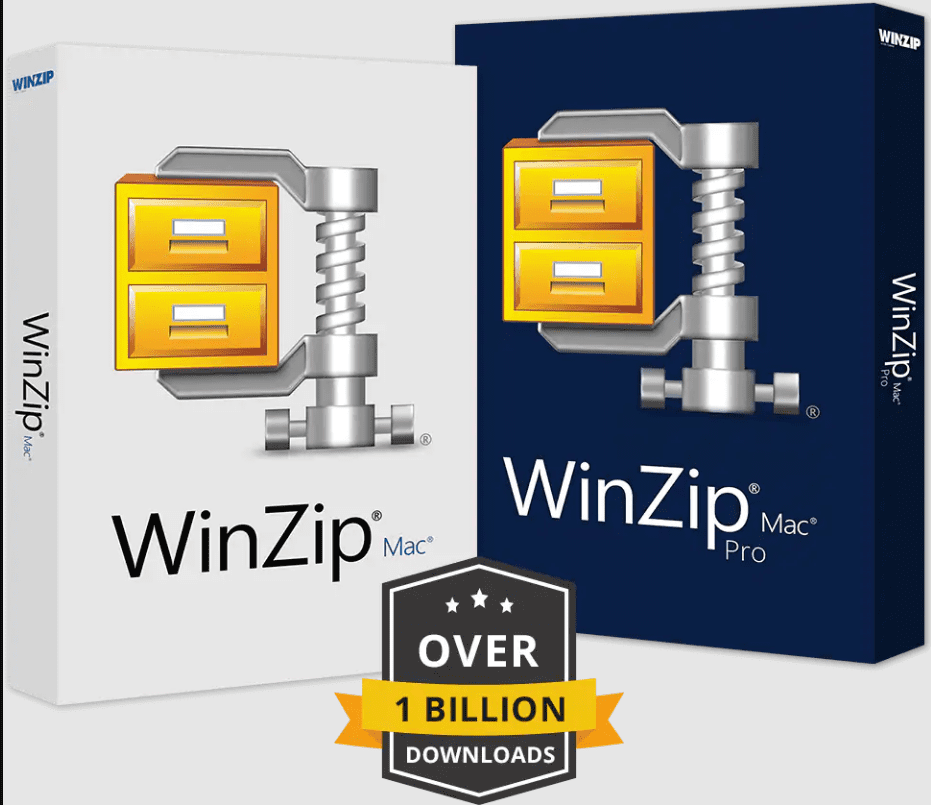
Використовуйте весь потенціал вашого Mac за допомогою WinZip! З WinZip Mac 9 Store Edition ви отримаєте легкий доступ до основних функцій, зможете стискати та захищати файли з впевненістю, а також насолоджуватися зручним підключенням до хмарних сервісів.
Ознайомитися з чудовими функціями WinZip Mac 9 Store Edition можна за допомогою безкоштовної пробної версії, що діє протягом одного місяця. Після закінчення пробного періоду почнеться річна підписка.
Функціональні можливості
Основні функції
- Швидке створення та розпакування архівів за допомогою надійної технології стиснення WinZip
- Підвищення продуктивності завдяки додатковим функціям керування файлами, таким як оновлення, перейменування та переміщення.
- Більш швидка робота завдяки покращеному стисненню Zipx
- Захист файлів за допомогою надійного шифрування AES
- Зручний обмін файлами через хмарні сервіси WinZip
- Можливість надсилати великі файли електронною поштою, мінімізуючи вимоги до пам’яті.
Zip-архіви
- Миттєве стиснення та розпакування файлів за допомогою простого перетягування.
- Зменшення розмірів файлів для прискорення обміну та економії місця.
- Можливість читати та записувати файли у найпоширеніших форматах стиснення.
- Зміна розміру фотографій під час створення zip-архіву з додатковими двома варіантами зміни розміру.

Шифрування файлів
- Захист конфіденційних документів паролем та шифрування їх за допомогою надійного алгоритму AES.
- Використання одного і того ж пароля для нових зашифрованих файлів, що додаються до zip-архіву.
- Запобігання несанкціонованому доступу до вкладень електронних листів.
- Шифрування кожного файлу окремо в межах архіву.
- Нова функція «Показати пароль» для швидкої перевірки та підтвердження пароля.
Упакування та обмін
- Стиснення та шифрування файлів на Mac для створення більш керованих та безпечних вкладень електронної пошти.
- Впорядкування, стиснення та організація файлів у зручні для співпраці та обміну фрагменти.
- Стиснення файлів та організація їх у zip-папки для швидшого завантаження та скачування.
- Зручний обмін вмістом з іншими програмами.
Зберігання файлів у хмарному сховищі
- Пряме підключення до хмарного сховища з WinZip
- Швидке стиснення та завантаження великих файлів, а також читання та перегляд zip-архівів, що зберігаються у хмарі.
- Функція Cloud Links для завантаження файлу в хмарний сервіс та миттєвого надсилання посилання на нього електронною поштою.
- Отримання URL-адреси одразу після завантаження ZIP-файлу у хмарне сховище.
- Стиснення файлів – найкращий спосіб оптимізувати використання хмарного простору.
Як використовувати WinZip на Mac?
Стиснення великих файлів за допомогою WinZip
- Для початку запустіть WinZip (це досить просто, правда?).
- Перейдіть до панелі “Файли”, знайдіть файли, які потрібно стиснути, та виберіть їх.
- Після вибору натисніть кнопку “Додати до Zip”.
- Натисніть кнопку “Зберегти як”.
- Виберіть місце збереження, дайте назву та натисніть кнопку “Зберегти”. На цьому процес завершено.

Стиснення великих файлів з іншої програми (WinZip має бути встановлений)
- Спочатку відкрийте папку з файлами, які потрібно стиснути.
- Виділіть потрібні файли.
- Навівши курсор на виділену область, викличте контекстне меню WinZip. На цьому етапі у вас є декілька варіантів.
- Застосувати до файлу Zip: дає змогу назвати архів, вибрати метод стиснення та додати шифрування.
- Додати .zip до [назва файлу]: набагато швидший, але менш гнучкий спосіб. Ви не зможете змінити параметри, але він працюватиме як файл, названий за папкою, в якій міститься.
- Тепер ви можете зберегти або передати підготовлений zip-архів.
Розпакування файлів
Щоб розархівувати файл, виконайте одну з дій:
- Перемістіть файл або папку в нове місце, перетягнувши їх із запакованої папки.
- Клацніть правою кнопкою миші будь-де в заархівованій папці, виберіть «Витягнути все» та виконуйте інструкції на екрані.
Ексклюзивні функції WinZip Mac Pro
- Додавання водяних знаків до PDF-документів перед архівуванням. Це не потребує складних дій.
- Прискорення резервного копіювання завдяки створенню копій лише змінених файлів.
- Легка автоматизація завдань резервного копіювання кількома кліками.
- Підтримка хмарного сервісу OneDrive.
- Інструмент діагностики zip-архівів, як у версії для Windows, тепер доступний і для Mac.
- Інсталяція з архіву. При виборі файлу з розширенням «.app», «.pkg» або «.dmg» в контекстному меню з’являється можливість інсталювати файл.
- Можливість отримати посилання на файл з хмарного сервісу та поділитися ним різними способами: електронною поштою, через соцмережі, миттєві повідомлення, нотатки, нагадування тощо.
- Зміна формату зображень для зручного обміну.
- Фільтри zip-архівів. Можливість вибору типів файлів, що додаються до архіву.
Недоліки WinZip
Обмеження розміру файлу, типів файлів, проблеми з пошкодженням та мобільністю – ось деякі з проблем при використанні WinZip. Існують файли, розмір яких неможливо зменшити. Це стосується файлів MP3 та JPG.
WinZip підтримує лише три формати виводу: LHA, ZIP і ZIPX. Після 30-денного пробного періоду потрібно придбати ліцензію за 29,95 доларів США. До цього моменту ви можете користуватися програмою безкоштовно.
Висновок
Сподіваємося, що після ознайомлення з оглядом, ви зрозуміли переваги WinZip. WinZip – це надійний інструмент, який виконує обіцяне. Він не має надто багато функцій, але тих, що є, достатньо для програми цього типу. Завдяки довгому пробному періоду ви можете легко перевірити, чи буде він корисним для вас.
Далі дізнайтеся про деякі з найкращих інструментів для відновлення пароля ZIP.
Чи сподобалася вам стаття? Поділіться нею з іншими!